Avant de commencer
Vous avez besoin de ce qui suit :
- Un locataire de développement Auth0 avec la connexion universelle configurée.
- Une application configurée de domaine personnalisé.
- Une app de développement ou d’exemple (comme React sample) s’exécutant sur votre localhost.
- Une connexion de base de données qui utilise les mots de passe.
Configuration
Dans votre , configurez la connexion universelle, l’authentification Identifier First et une connexion de base de données qui utilise des mots de passe. Exécutez une application à page unique pour créer des écrans de connexion personnalisés. Pour comprendre le contexte des interfaces à personnalisation avancée, clonez notre exemple d’application :git clone https://github.com/auth0/auth0-acul-react-boilerplate
Installez la trousse SDK ACUL. Après avoir cloné l’exemple d’application, allez dans le dossier auth0-acul-react-boilerplate et installez la trousse SDK.
1. Créer l’écran de connexion
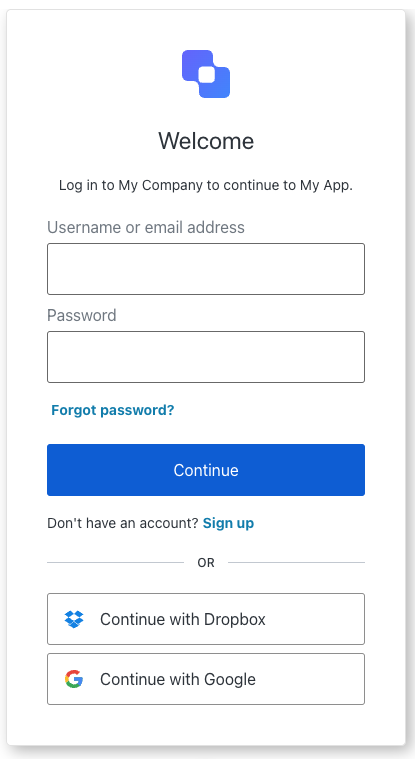
Connexion
Connexion
Importer et initialiser la trousse SDK
Dans le dossierauth0-acul-react-boilerplate/src, créez un sous-dossier appelé screens et un fichier appelé Login.tsx. Importez la trousse SDK et, dans le composant React, initialisez la trousse SDK pour l’écran.
Utiliser la trousse SDK pour accéder aux propriétés et méthodes à l’écran
À l’aide de la trousse SDK, vous pouvez accéder aux propriétés et méthodes de l’écran. La trousse SDK Auth0 ACUL JS comprend des propriétés et des méthodes pour accéder aux données. Pour en savoir plus sur les données de contexte, lisez Données de contexte de la connexion universelle.Appeler l’action de soumission
À l’aide de la trousse SDK, soumettez les données capturées à l’écran vers le serveur. Lors de la prochaine étape du flux, le serveur traitera ces données et les enverra à l’utilisateur. En cas d’erreur, cet écran est rechargé pour vous permettre d’afficher l’erreur à l’utilisateur. L’accès aux erreurs se fait depuis la trousse SDK.2 : Configurer ACUL pour utiliser les ressources locales
Utilisez l’interface de ligne de commande Auth0, Terraform ou Management API pour activer ACUL. Pour en savoir plus sur ce qu’il est possible de configurer, consultez Configurer les écrans ACUL.- Interface de ligne de commande Auth0 (recommandé)
- Auth0 Terraform
- Auth0 Management API
Dans le répertoire racine de votre projet, créez un dossier Activer ACUL avec l’interface de ligne de commande Auth0 :
settings et incluez-y un fichier {SCREENNAME}.json.Tester votre configuration sur un serveur local
ACUL exige que les ressources soient hébergées sur une URL publique. Exécutez un serveur local et testez vos ressources avant de les déployer.3 : Déployer les ressources et mettre à jour la configuration de votre locataire
La personnalisation avancée de la connexion universelle fonctionne avec tous les groupeurs JavaScript modernes, comme Vite et Webpack. Pour en savoir plus, lisez Déployer les personnalisations avancées en production. Pour en savoir plus sur le déploiement d’ACUL dans votre locataire, lisez Configurer les écrans ACUL.Contenu associé
| Consultez… | Pour apprendre… |
|---|---|
| Personnalisations avancées pour la connexion universelle | Fonctionnement des personnalisations avancées. |
| Mise en route des personnalisations avancées | Notions de base pour la mise en route des personnalisations avancées |
| Personnalisations avancées pour la connexion universelle : Écrans | Une liste de tous les écrans proposés pour les personnalisations avancées. |

